Что делать если не сходится остаток с банковской выпиской?
В ПланФакт загружаются только проведенные банком операции.
Почему остаток в личном кабинете банка отличается от остатка в выписке? В Личном кабинете банка вы можете видеть операции, но банк их еще не обработал, (не отразились в выписке). Данные операции загрузятся позже. Банк может отдавать транзакции в выписку с задержкой от 1 до 5 дней. Интеграция также загружает операции из выписки.
Чтобы понять, сходится ли остаток в ПланФакт и в банковской выписке необходимо сделать следующее:
- скачать выписку из личного кабинета банка в формате "для 1С (txt)" в кодировке UTF-8 за вчерашний день и найти там конечный остаток:
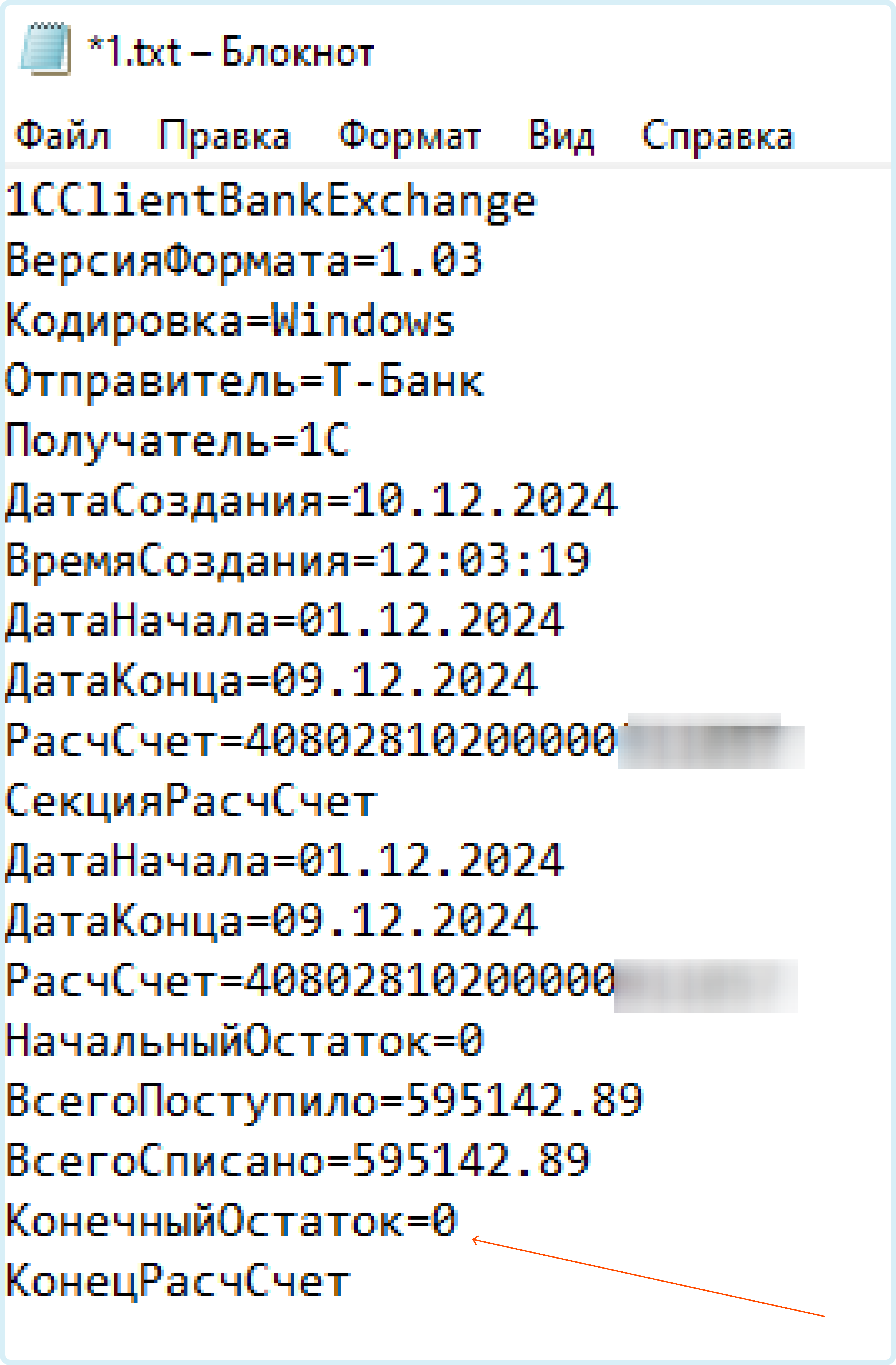
- В ПланФакте перейти в раздел Отчеты - Движение денег. В фильтре выберите период и счет, по которому сверяем данные:
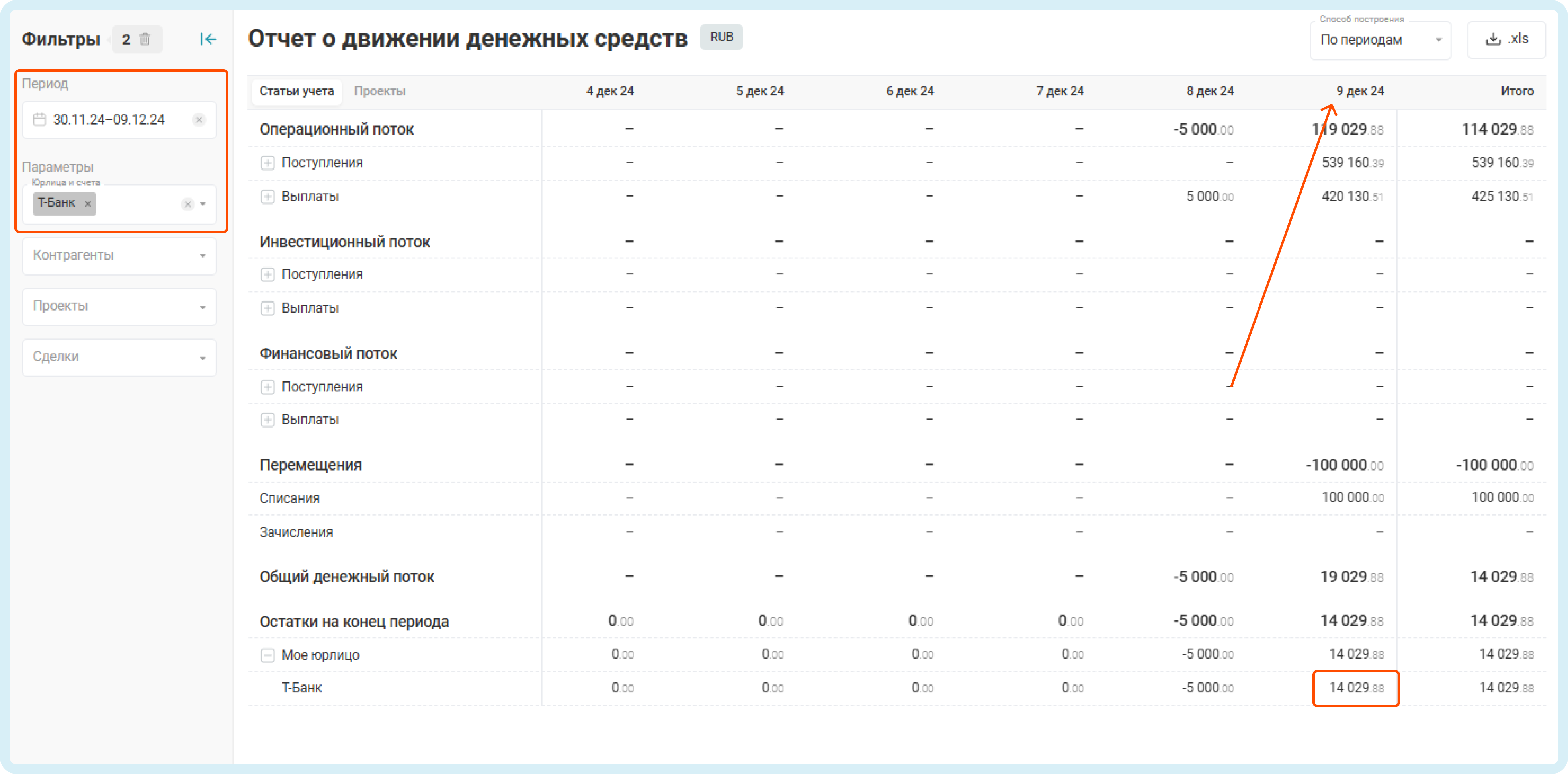
❗️ Обратите внимание, что в данном ответе отображаются остатки на счетах на конец дня.
Если остаток не совпадает с остатком в выписке, то необходимо следовать шагам ниже.
Частые причины расхождения остатков в ПланФакт и банковской выписке.
1. Неправильно зафиксирован начальный остаток по счету.
Если вы обнаружили, что конечный остаток в ПланФакт не совпадает с банком, то нужно проверить правильность зафиксированного начального остатка по счету (сверить с начальным остатком в выписке).
- Перейдите в раздел Справочники - Мои счета, выберите нужный счет, проверьте дату и сумму остатка.
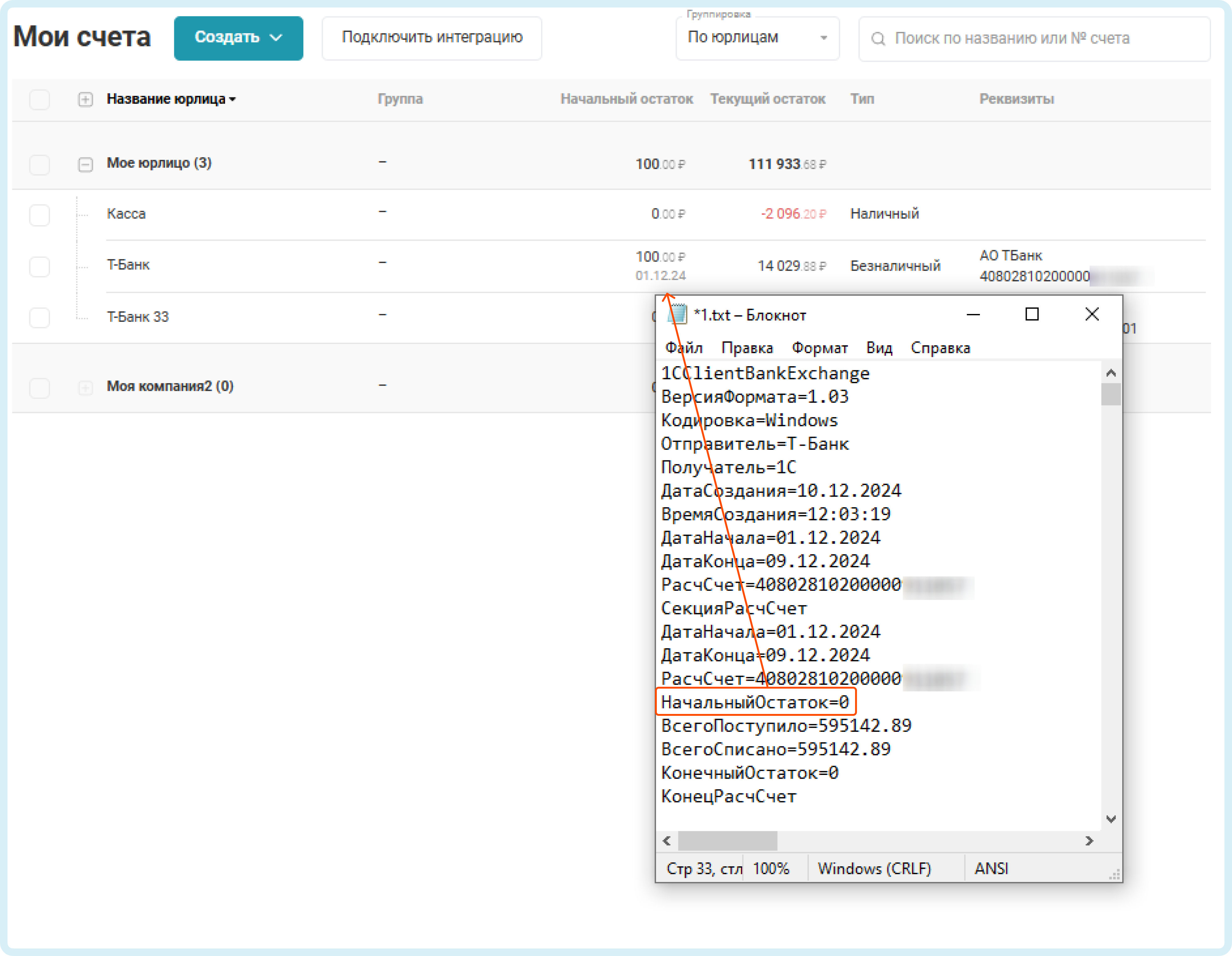
- Если вы убедились, что начальный остаток внесен не корректно, его необходимо изменить согласно выписке из банка. Для этого нажмите на название счета, чтобы открыть карточку. Под текущим остатком нажмите Изменить остаток:
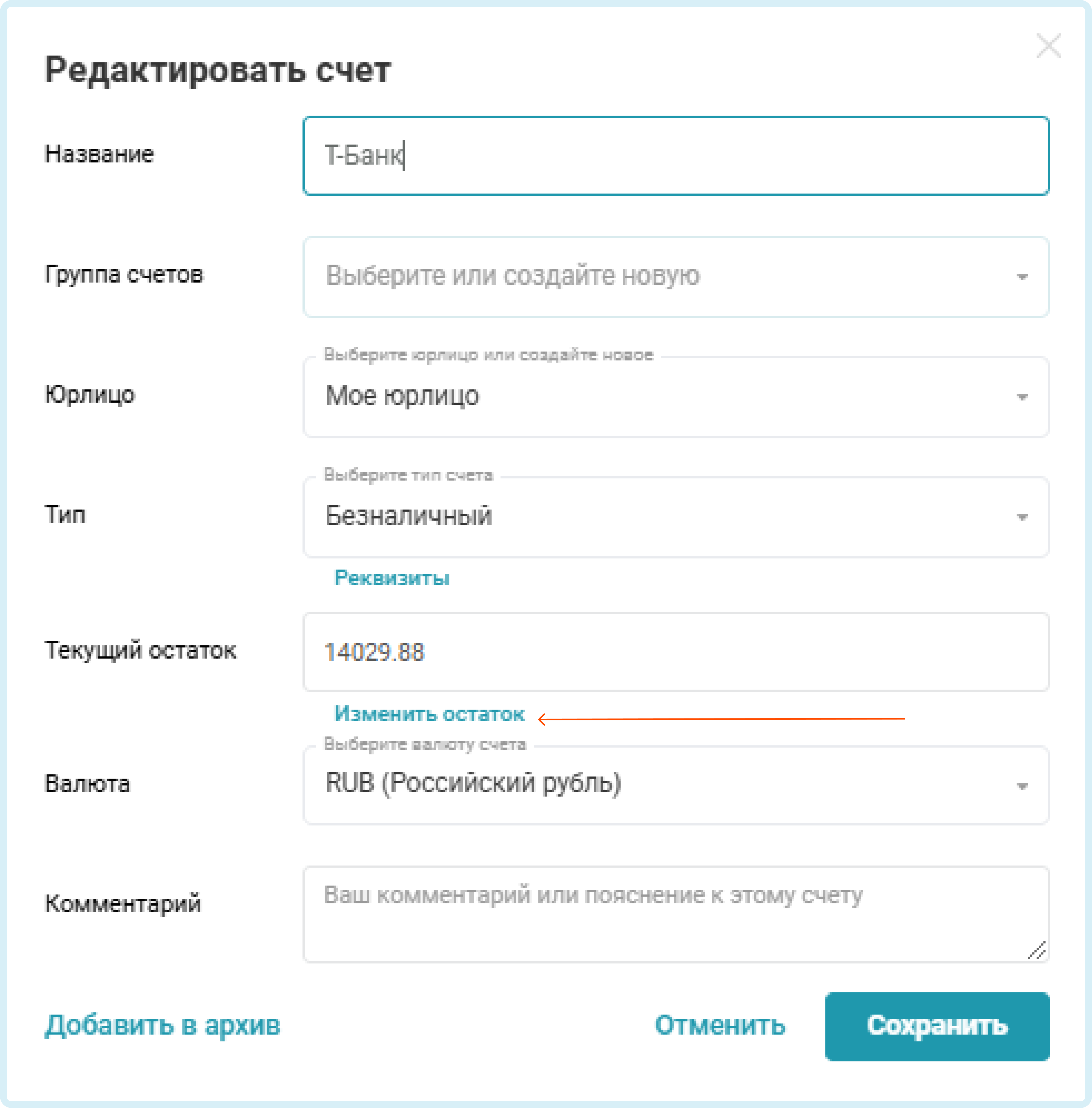
Подробнее про изменения начального остатка описали в этой статье.
2. Есть расхождение в операциях внесенных в ПланФакт и указанных в банковской выписке.
Проверить расхождения с выпиской можно на окне Предпросмотра.
Скачайте выписку из личного кабинета вашего банка, главное, чтобы формат был "для 1С (txt)" в кодировке UTF-8. Данный формат подходит только для счетов юридических лиц.
Проверка операций будет по тем же датам, что прописаны в выписке. Определите период, который вы хотите сверить и скачайте выписку. Период формирования выписки рекомендуем выбрать сначала ведения счета в ПланФакт по вчерашний день.
- Перейдите в раздел Операции.
- Нажмите кнопку Импортировать (в верхней части раздела) и воспользуйтесь дополнительной опцией Из выписки:
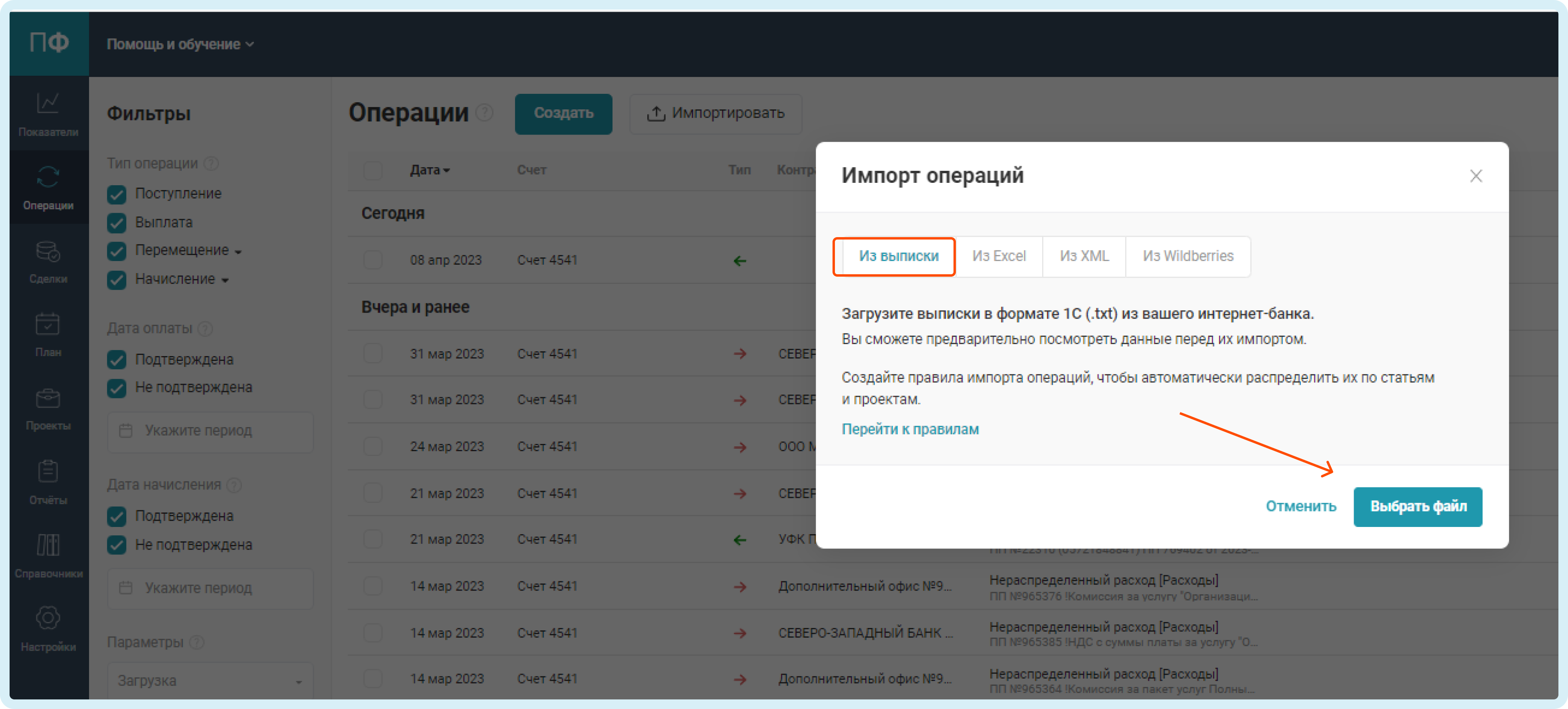
3. Нажмите кнопку Выбрать файл. Выберите нужную выписку на компьютере.
После этого откроется страница Предпросмотра. Здесь отобразятся операции, которые ПланФакт нашел в выписке. Все операции отмечены статусами, рассмотрим их ниже:
- Новая - означает, что в выписке есть новые операции, незагруженные в программу;
- Нет в выписке - означает, что в аккаунте есть лишние операции, добавленные вручную;
- Изменена (дата,сумма,счет) - обозначает, что в ПланФакт есть измененные параметры в операции, не соответствующие выписке. Все они влияют на конечный остаток по счету и искажают его.
- Существует - обозначает, что операция загруженная в ПланФакт совпадает с выпиской из банка.
Далее необходимо проработать операции и привести их в соответствие с выпиской.
- Нет в выписке - желательно удалить или сделать неподтвержденными. Для того чтобы сделать операцию неподтвержденной, необходимо: на странице Предпросмотр отметить галкой операции со статусом Нет в выписке. Либо удалите операции.
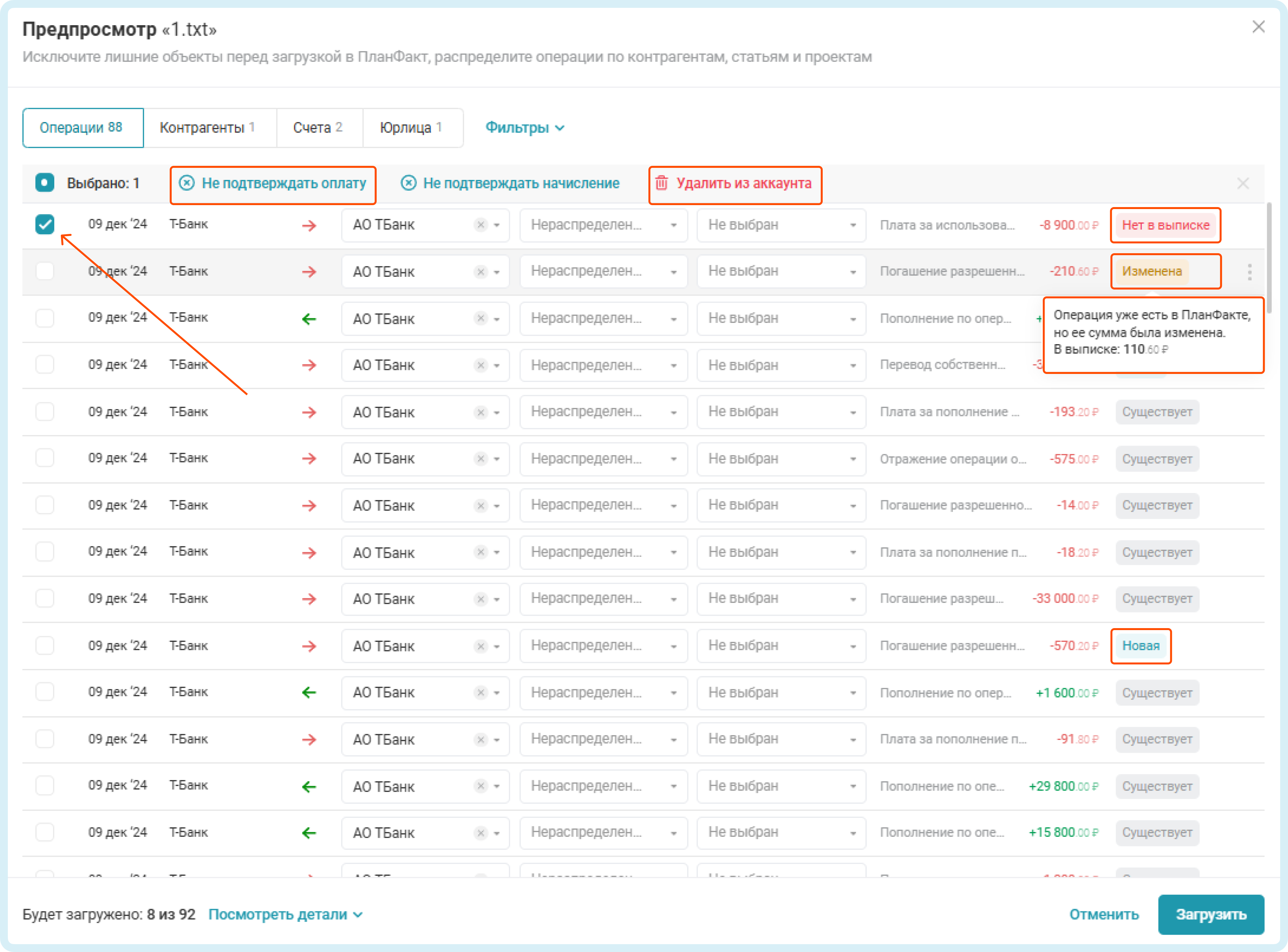
- Измененные - привести в соответствие с выпиской. При наведении на операцию курсором мыши система отображает, что именно изменено.
Необходимо поправить в операции данные в соответствии с выпиской из банка. Для этого на странице Предпросмотр нажмите на три точки справа от суммы - Редактировать.
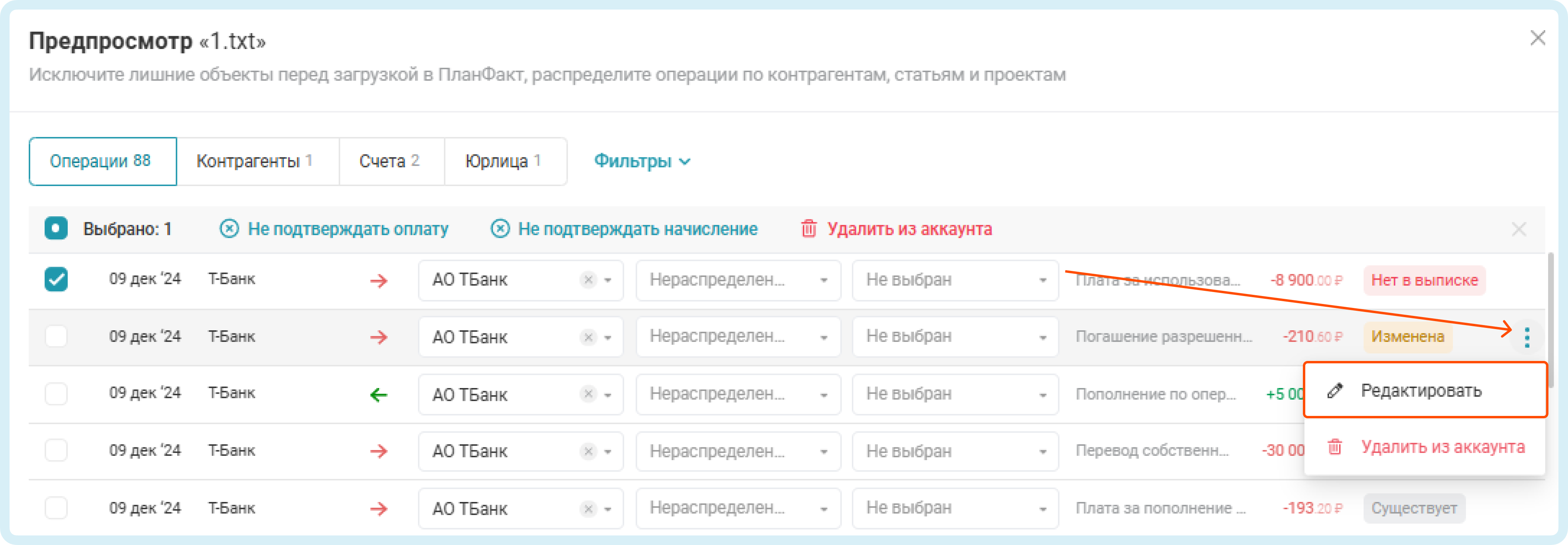
- Новые - операции необходимо загрузить.
При нажатии Загрузить, операции и изменения загрузятся в ПланФакт.

3. Для карт физических лиц проверить данные можно с помощью автоматической интеграции с Zenmoney
Если у вас подключены счета через сервис Zenmoney, проверьте актуальные ли данные в нем, т.к. Zenmoney - промежуточное звено в загрузке данных, и если в нем нет операции, то в ПланФакт они не появятся.
Про причины отсутствия обновления в Zenmoney писали в этой статье.
❗️ Нашли задвоенные операции, напишите в поддержку (чат в нижнем правом углу), чтобы мы могли найти причину задвоения операции.

